 Cách sử dụng hàm IFERROR trong Excel
Cách sử dụng hàm IFERROR trong Excel
Hàm IFERROR trong Excel là hàm giúp phát hiện và xử lý lỗi sai và nếu bạn chưa biết cách sử dụng hàm này. Hãy cùng theo dõi bài viết sau để hiểu rõ hơn về hàm IFERROR cũng như cách sử dụng hàm này nhé.
Hướng dẫn được thực hiện trên Laptop hệ điều hành Windows 10 với phiên bản Excel 2013. Bạn cũng có thể thực hiện tương tự trên các sản phẩm Excel 2007, 2010, 2013, 2016, 2109 và trên các dòng laptop có cùng hệ điều hành hay dòng MacOS có cùng thao tác khác.
I. Hàm IFERROR là gì? Ứng dụng của hàm IFERROR trong Excel
Hàm IFERROR là hàm được dùng để kiểm tra lỗi sai và xử lý lỗi sai trong bảng dữ liệu một cách nhanh chóng và dễ dàng.
Ứng dụng của hàm IFERROR trong Excel:
- Giúp bạn kiểm tra và xử lý lỗi sai một cách hiệu quả.
- Thao tác chuyên nghiệp hơn khi sử dụng Excel.
- Kết hợp được với nhiều hàm khác để hổ trợ công việc.
II. Cách sử dụng hàm IFERROR trong Excel
1. Cú pháp hàm
Cú pháp hàm IFERROR: =IFERROR(value, value_if_error)
Trong đó:
- Value: Đây là đối số cần kiểm tra. Có thể là phép tính, công thức, hàm Excel, là giá trị bắt buộc.
- Value_if_error: Đây là giá trị trả về mà chỉ định nếu công thức bị lỗi.
Lưu ý:
- Giá trị Value_if_error bạn có thể khai báo là khoảng trắng (""), bằng 0 hoặc một dòng thông báo ví dụ "Kết quả lỗi",…
- Giá trị Value_if_error được trả về khi công thức trả về giá trị với các kiểu lỗi như: #N/A!, #VALUE!, #REF!, #DIV/0!, #NUM!, #NAME? hoặc #NULL!
2. Cách sử dụng
Ví dụ: Hãy sử dụng hàm IFERROR để tìm kiếm và sửa lỗi trong bảng sau.
Bước 1: Trong bảng dữ liệu tính Excel, bạn nhập hàm =IFERROR(B4/C4,"Lỗi trong phép tính") vào ô tham chiếu bất kỳ để kiểm tra.
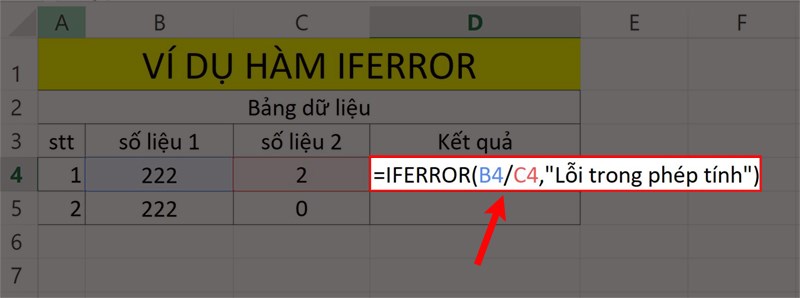
Ví dụ minh họa hàm IFERROR
Bước 2: Nhấn phím Enter để hiển thị kết quả và dùng trỏ chuột kéo để hiển thị các kết quả còn lại.
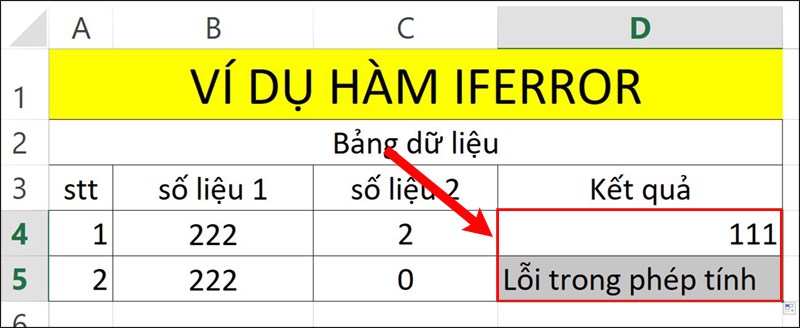
Nhấn Enter để hiển thị kết quả
III. Bài tập thực hành hàm IFERROR
1. Bài tập 1
Ví dụ: Tính điểm trung bình các học sinh trong bảng sau.
Bước 1: Trong bảng dữ liệu tính Excel, bạn nhập hàm =IFERROR((C4+D4+E4)/3,"Phép tính sai") vào ô tham chiếu bất kỳ để kiểm tra.
Giải thích hàm:
- IFERROR: Là lệnh hàm.
- (C4+D4+E4)/3: Là phép tính trung bình.
- "Phép tính sai": Là giá trị trả về khi phép tính lỗi.
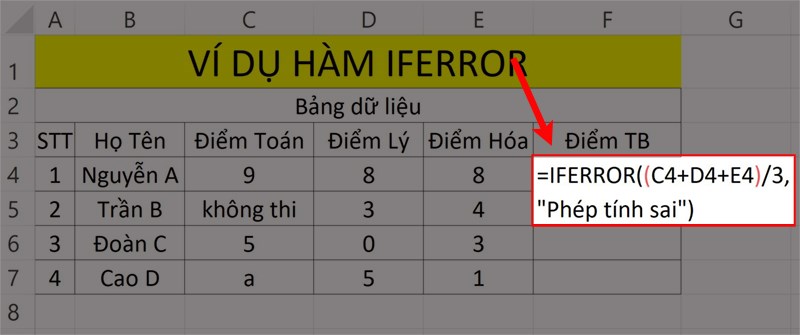
Bài tập minh họa hàm IFERROR
Bước 2: Nhấn phím Enter để hiển thị kết quả và dùng trỏ chuột kéo để hiển thị các kết quả còn lại.
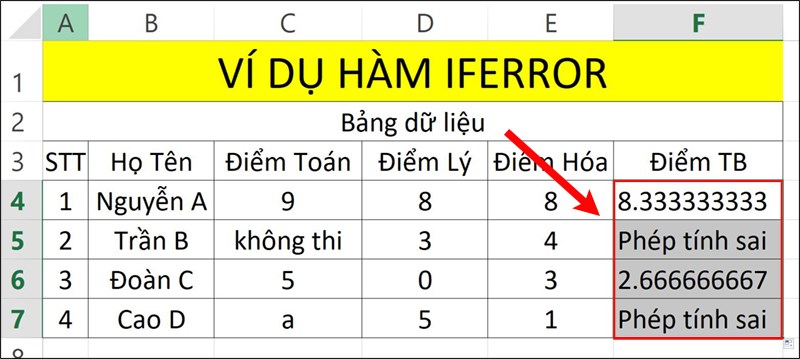
Nhấn Enter để hiển thị kết quả
2. Bài tập 2
Ví dụ: Tính phần trăm các mặt hàng đã bán được trong bảng sau.
Bước 1: Trong bảng dữ liệu tính Excel, bạn nhập hàm =IFERROR(D4/E4,"Kiểm tra lại dữ liệu") vào ô tham chiếu bất kỳ để kiểm tra.
Giải thích hàm:
- IFERROR: Là lệnh hàm.
- D4/E4: Là phép tính phần trăm.
- "Kiểm tra lại dữ liệu": Là giá trị trả về khi phép tính lỗi.
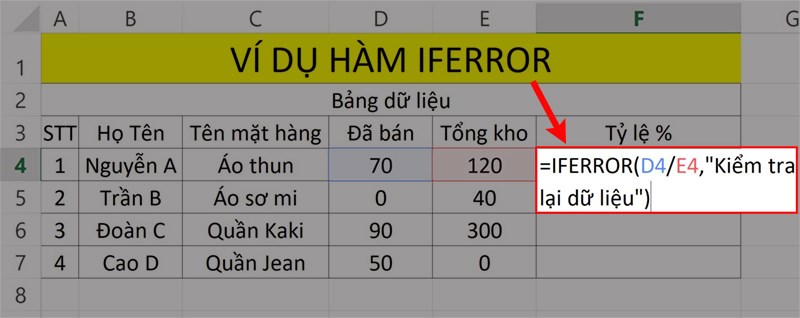
Bài tập minh họa hàm IFERROR
Bước 2: Nhấn phím Enter để hiển thị kết quả và dùng trỏ chuột kéo để hiển thị các kết quả còn lại.
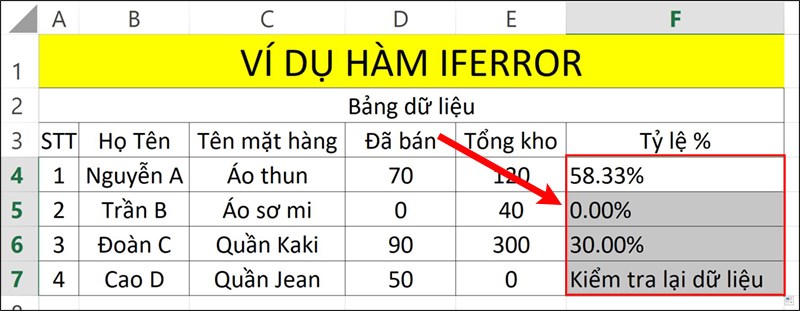
Nhấn Enter để hiển thị kết quả
Trên đây là cách sử dụng hàm IFERROR phát hiện, xử lý lỗi sai trong Excel chi tiết, có ví dụ minh họa dễ hiểu. Hy vọng bài viết sẽ giúp bạn thực hiện được hàm IFERROR trong công việc cũng như học tập.


 Tổng hợp các lệnh đế chế cơ bản
Tổng hợp các lệnh đế chế cơ bản
 Hướng dẫn dùng AK 47 và M4A1 trong Counter Strike
Hướng dẫn dùng AK 47 và M4A1 trong Counter Strike
 Các quân hay sử dụng trong game đế chế
Các quân hay sử dụng trong game đế chế
 Các phím tắt trong game AOE
Các phím tắt trong game AOE
 Lệnh, mã game Cướp đường phố Gta Vice City tổng hợp
Lệnh, mã game Cướp đường phố Gta Vice City tổng hợp
 Cập nhật một số cách vào Facebook bị chặn
Cập nhật một số cách vào Facebook bị chặn
 Khắc phục, fix lỗi màn hình đen trên máy tính
Khắc phục, fix lỗi màn hình đen trên máy tính
 5 Cách tăng tốc truy cập Internet hiệu quả
5 Cách tăng tốc truy cập Internet hiệu quả
 Hướng dẫn cài Windows 7 trên máy tính có Mainboard của hãng Gigabyte
Hướng dẫn cài Windows 7 trên máy tính có Mainboard của hãng Gigabyte
 Hướng dẫn cách loại bỏ thanh công cụ trình duyệt Firefox
Hướng dẫn cách loại bỏ thanh công cụ trình duyệt Firefox
 ZOOM - Ứng dụng...
8,678,883
ZOOM - Ứng dụng...
8,678,883
 Cốc cốc...
1,914,899
Cốc cốc...
1,914,899
 Download Minecraft...
1,250,352
Download Minecraft...
1,250,352
 UltraViewer 6.2 -...
1,005,950
UltraViewer 6.2 -...
1,005,950
 Microsoft Teams...
769,495
Microsoft Teams...
769,495
 CapCut cho PC -...
696,421
CapCut cho PC -...
696,421
 UniKey 4.3 RC5...
597,839
UniKey 4.3 RC5...
597,839
 Microsoft...
534,265
Microsoft...
534,265
 Zalo PC - Gọi...
501,391
Zalo PC - Gọi...
501,391
 Messenger cho...
373,171
Messenger cho...
373,171